こんにちは、ましろです。
「ConoHa Advent Calendar 2019」の15日目の記事となります。
はじめに
皆さんは自分のサイト(ブログ)を持っていますか?
僕はサイト運営が好きで、趣味の知識を分かりやすくまとめたサイトをよく作っています。
自分が興味を持って調べたり体験してみたりしたことを記事にする感じですね。
そうすることで、
-自分の記憶を整理することができる
-自分のことを知ってもらうためのポートフォリオになる
-同じ悩みを持った人の問題解決にも繋がり感謝される
-自分のつくったサイト経由で仕事の依頼がくる
といったメリットがあるんです。
この記事では、自分のサイト(ブログ)をConoHaサービスを使って作る流れをかんたんに説明します。
まだ自分のサイト(ブログ)を持っていないよ~という方は、この機会にぜひ作ってみてはいかがでしょうか。
ブログを作る手順
ブログを作る手順は以下のとおり。
-レンタルサーバーの契約
-ドメイン取得
-WordPressのインストール
-独自SSL(無料)の設定
-WordPressのデザインテーマを入れる
①レンタルサーバーの契約
ConoHaには「VPS」と「WING」がありますが、ブログを作るだけであれば「WING」でOKです。
「VPS」は自由にいろいろなことができるため、その分少し難しくなる感じですね。
Qiitaを利用している皆さんには全然難しくないかもしれませんが、何にもわからない初心者なら「WING」を選びましょう。
【申し込みの流れ】
1,基本情報(名前、住所、メアド)を入力する
2,本人確認を行う→SMS認証が簡単
3,支払い方法を選択する
4,プランを選択する→「ベーシック」でOK
②ドメイン取得
ドメイン取得といえば「お名前ドットコム」が有名ですが、ConoHaでもドメインを取得できます。
ConoHaで取得することで、わざわざアカウントを作成する手間やサーバーとドメインを紐付ける設定項目が省けるのでおすすめです。
③WordPressのインストール
ConoHa WINGでは「WordPress」を簡単にインストールできます。
【設定項目】
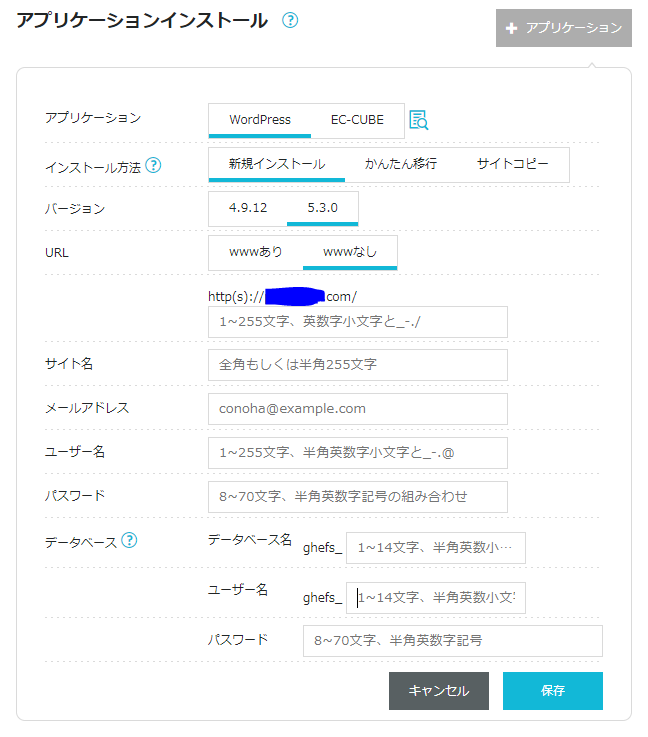
1,URLは「wwwなし」でOK
2,サイト名はあとで変更できます
3,ユーザー名、パスワードはWordPressにログインするときに使います
④独自SSL(無料)の設定
独自SSLの設定を行います。
独自SSLとは、データのやり取りを暗号化して覗かれないようにして、安全性を高める仕組みです。
独自SSLの設定をすることで、「http://」から「https://~」になります。(sが付く)
ここの設定をすることで、「http://」から始まるURLを入力しても「https://~」へ自動的にリダイレクト(転送)されるようになります。
【独自SSL設定の流れ】
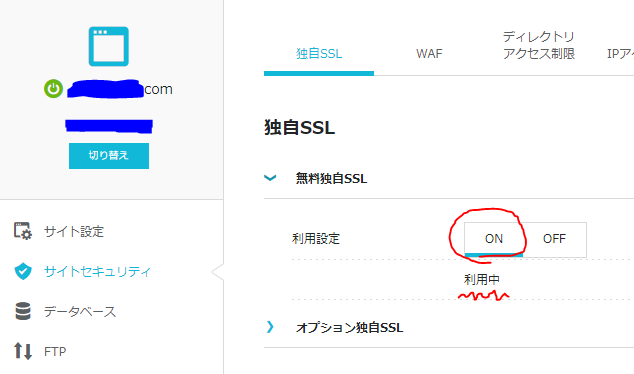
1,「サイト管理」→「サイトセキュリティ」→「無料独自SSL」を「ON」をクリックする
2,「設定中」となるので「利用中」に変わるまで待つ
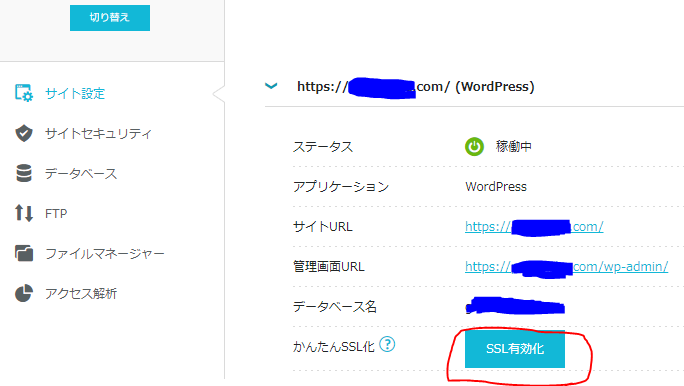
3,「サイト管理」→「サイト設定」→「かんたんSSL化」にあるボタン【SSL有効化】をクリックする
⑤WordPressのデザインテーマを入れる
デザインテーマによってブログの見た目が変わります。また、デザインテーマによって設定項目も違ってきます。
テーマはたくさんあるので気に入ったものを利用するといいと思いますが、個人的には国産テーマがいいと思います。
【人気のWordPressテーマ】
無料→Cocoon
有料→SANGO、JIN
まとめ
この記事では、ConoHaサービスを使ったブログ開設の流れについて簡単に説明しました。
自分のブログで記事を書くと愛着も湧いてくるのでたのしいですよ!
興味があれば作ってみてはいかがでしょうか。
筆者のブログ→PCやWebサービスなどを解説するブログ-ましろぐ-